Der beste Samsung Galaxy S8-Manager: Wie man Dateien auf das Galaxy S8 überträgt
Oct 15, 2025 • Filed to: Tipps für Android Geräte • Proven solutions
Bei dem Samsung Galaxy S8 und S8 Plus handelt es sich um die größte Veröffentlichung Samsungs in diesem Jahr. Die Veröffentlichung dieses Handys hat viele dazu gebracht, von Ihren alten Samsung-Geräten umzusatteln. Es wird mit leistungsstarken Funktionen ausgeliefert inkl. einer hohen Bildschirmgröße, einer leistungsstarken Kamera sowie einer hohen Auflösung. Das Handy hebt sich selbst dann noch ab, wenn man es mit dem neusten Galaxy S7 vergleicht. Es hat alles, was man sich von einem Smartphone nur wünschen kann. Es verfügt, wie wir erwartet hatten, über einen 6,2"-Bilschirm, 4 GB (nicht 6 GB) RAM, 64 GB Speicher, eine 5 MP- (nicht 8 MP) bzw. 12 MP-Kamera und ist wasserdicht nach IP68.
- Der beste Samsung Galaxy S8-Manager: Musik auf das Galaxy S8 übertragen und dort verwalten
- Der beste Samsung Galaxy S8-Manager: Fotos auf das Galaxy S8 übertragen und dort verwalten
- Der beste Samsung Galaxy S8-Manager: Kontakte auf das Galaxy S8 übertragen und dort verwalten
- Der beste Samsung Galaxy S8-Manager: Apps auf das Galaxy S8 übertragen und dort verwalten
Der Must-have-Android-Manager für das Samsung Galaxy S8
Wondershare dr.fone ist die beste Applikation, um Kontakte, Musik, Fotos, Videos, Apps u. a. auf Ihrem Samsung Galaxy S8 zu verwalten. Es lässt Sie Dateien durch Backups, Dateiübertragungen und das Importieren von einem Computer verwalten. Das ermöglicht Ihnen auch, unerwünschte Dateien zu löschen, um Platz auf Ihrem Handy zu schaffen. Es kann Kontakte zusammenführen, exportieren und löschen. Man kann auch Fotos exportieren, sich diese ansehen und zu Hintergrundbildern machen. Das Werkzeug hilft Ihnen neben vielen anderen Optionen auch, Apps auf Ihrem Gerät zu installieren und zu deinstallieren.

dr.fone - Telefon-Verwaltung (iOS & Android)
Musik, Fotos, Videos, Kontakte, Apps vom auf das iPhone X/8/7/6S/6 (Plus) mit einem Klick übertragen!
- Übertragen, verwalten, exportieren/importieren Sie Ihre Musik, Fotos, Videos, Kontakte, SMS, Apps usw.
- Handy zu Handy Transfer - Übertragen Sie alles zwischen Handys.
- De-duplizieren Sie doppelte Kontakte
- Vollständig kompatibel mit iOS 7, iOS 8, iOS 9, iOS 10, iOS 11 und iPod.
Der beste Samsung Galaxy S8-Manager: Musik auf das Galaxy S8 übertragen und dort verwalten
Wie man Musik vom PC auf das Samsung Galaxy S8 überträgt und vom Galaxy S8 zurück auf den Computer.
Schritt 1: Starten Sie die Anwendung und verbinden Sie das Samsung Galaxy S8 mit dem PC.

Schritt 2: Wählen Sie, um Musik von Ihrem Computer auf das Samsung Galaxy S8 zu übertragen, den Reiter „Musik“ im oberen Menü an. Klicken Sie dann auf „Hinzufügen > Dateien hinzufügen oder Ordner hinzufügen“.
Die Option bringt das Browserfenster dorthin, wo Sie die Lieder für den Import auf den Computer auswählen können. Sie können durch Klicken auf „Musik“ auch eine neue Wiedergabeliste generieren, um die importierten Lieder zu speichern. Sie können die Lieder und Musikdateien auch vom Computer ziehen und auf das Handy fallen lassen.
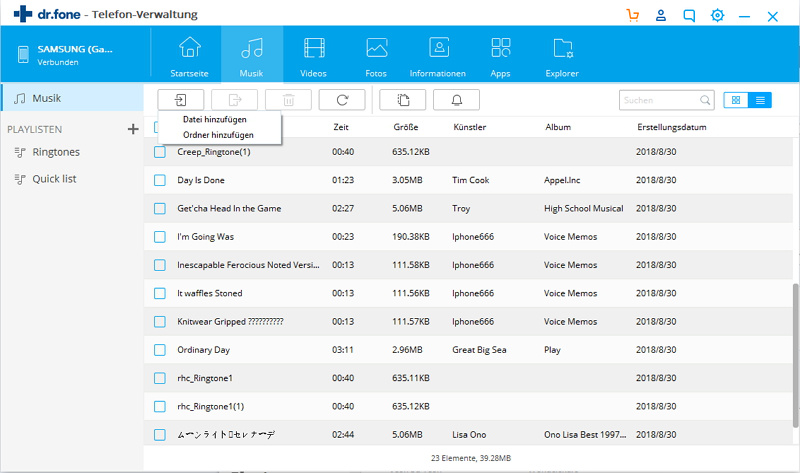
Schritt 3: Klicken Sie, um Musik vom Samsung Galaxy S8 auf den Computer zu übertragen und etwas Speicherplatz freizugeben, einfach auf „Musik“, wählen Sie die Lieder oder Wiedergabeliste an und klicken Sie zum Verschieben auf „Export > Export an PC“. Wählen Sie einen Pfad auf Ihrem Computer, um die Dateien zu speichern und klicken Sie auf „Übertragen“.
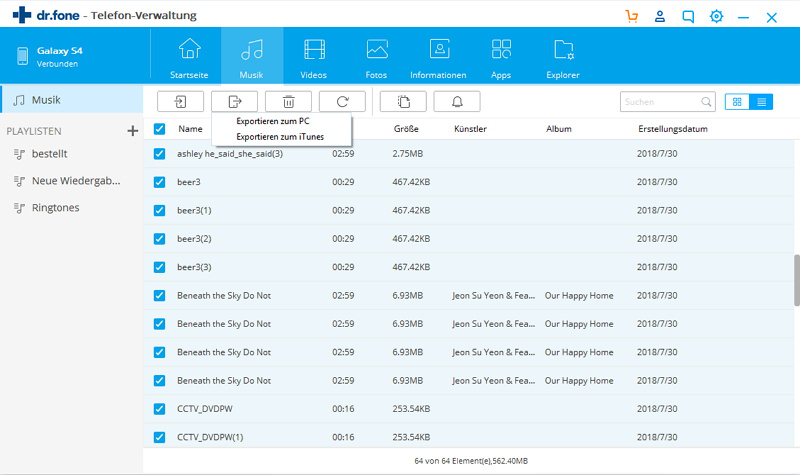
Der beste Samsung Galaxy S8-Manager: Fotos auf das Galaxy S8 übertragen und dort verwalten
Der dr.fone-Samsung-Manager lässt Sie Fotos auf vielfältige Weise verwalten, wie Fotos als Backup auf den PC übertragen, Fotos in der Vorschau ansehen, Bilder zu Hintergrundbildern machen oder Fotos löschen, um etwas Speicherplatz freizugeben. Sie müssen, um die Fotos auf Ihrem Samsung Galaxy S8 zu verwalten, diesen einfachen Schritten folgen.
Schritt 1: Starten Sie den dr.fone-Fotomanager auf Ihrem PC und verbinden Sie das Galaxy S8 mit Ihrem Computer.

Schritt 2: Wählen Sie, um Fotos von Ihrem Computer auf das Samsung Galaxy S8 zu übertragen, den Reiter „Fotos“, sodass die Kamera sowie die Unterkategorie „Fotos“ angezeigt werden. Klicken Sie dann auf „Hinzufügen > Dateien hinzufügen oder Ordner hinzufügen“. Sie können Fotos auch per Drag-and-Drop zum und vom Computer ziehen.
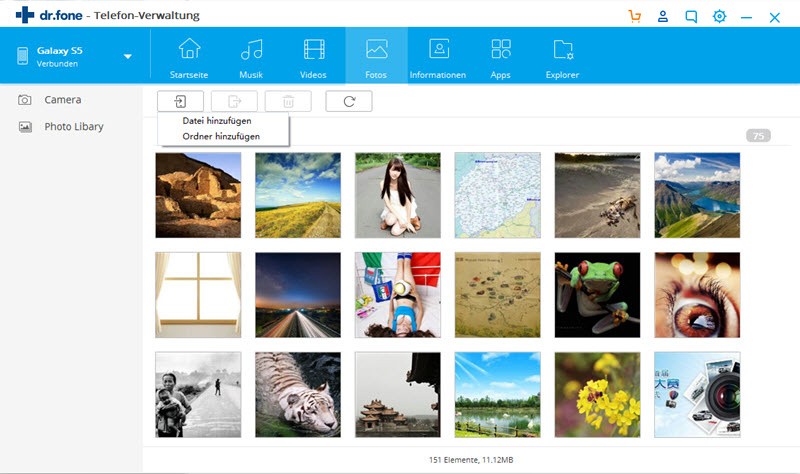
Schritt 3: Wählen Sie Ihre Fotos, um diese vom Samsung Galaxy S8 auf den PC zu übertragen, aus der Kategorie aus und klicken Sie auf „Exportieren > Exportieren an PC“, um die Fotos als Backup auf Ihren PC zu übertragen.
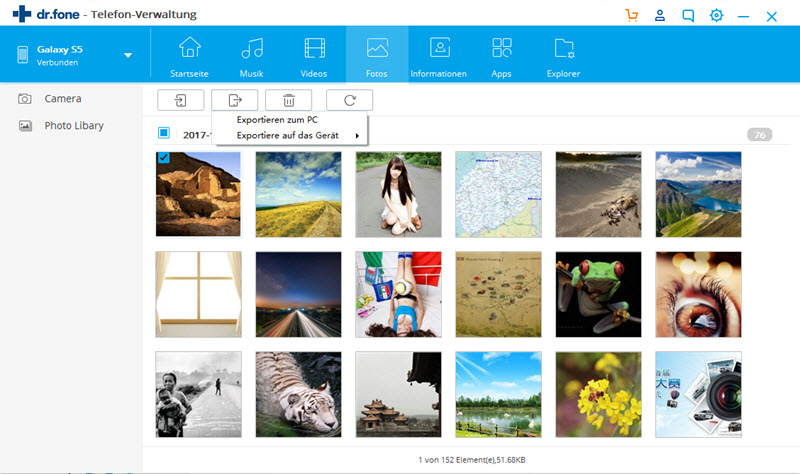
Der beste Samsung Galaxy S8-Manager: Kontakte auf das Galaxy S8 übertragen und dort verwalten
Sie können die Kontakte Ihres Samsung Galaxy S8 mit dem Samsung-Manager sichern, bearbeiten, übertragen und löschen.
Schritt 1: Starten Sie die Anwendung und verbinden Sie das Samsung Galaxy S8 zum Verwalten der Kontakte.

Schritt 2: Klicken Sie im oberen Teil des Menüs auf den Reiter „Informationen“ und wählen Sie im Kontaktmanagementfenster eine Gruppe, aus der Sie Kontakte inkl. SIM-Kontakte, Handy-Kontakte und Konto-Kontakte exportieren und sichern möchten.
Wählen Sie einzelne oder alle Kontakte zum Exportieren an. Klicken Sie auf die Taste „Exportieren“ und wählen Sie eine der vier Optionen aus. Beispielsweise können Sie „An die vCard-Datei“ wählen.

Schritt 3: Klicken Sie auf den Reiter „Informationen“ und wählen Sie dann „Importieren“. Wählen Sie dann, wo Sie die Kontakte aus den vier Optionen ‒ bspw. „Aus vCard-Datei importieren“ ‒ importieren möchten.
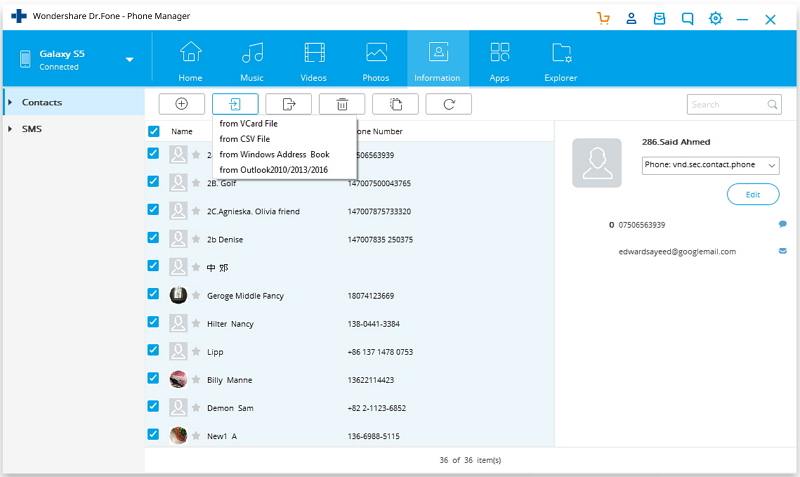
Schritt 4: Sie können die Kontakte auch löschen, indem Sie sie anwählen und dann auf „Löschen“ klicken.
Schritt 5: Sie können auch Kontaktdubletten zusammenführen, indem Sie die zu verbindenden Kontakte anwählen und dann auf „Zusammenführen“ klicken.
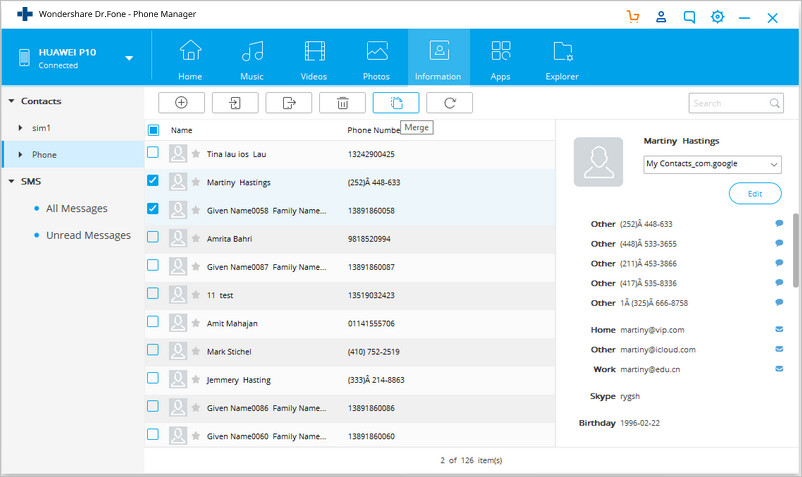
Der beste Samsung Galaxy S8-Manager: Apps auf das Galaxy S8 übertragen und dort verwalten
Sie können Apps schnell aus dem Samsung Galaxy S8 sichern und dort entfernen.
Schritt 1: Starten Sie dr.fone und verbinden Sie das Samsung Galaxy S8 mit Ihrem Computer.

Schritt 2: Klicken Sie, um Apps auf dem Samsung Galaxy S8 zu installieren, auf „Apps“ im oberen Menü. Klicken Sie dann auf „Installieren“ und navigieren Sie dorthin, wo die apk-Datei gespeichert ist.
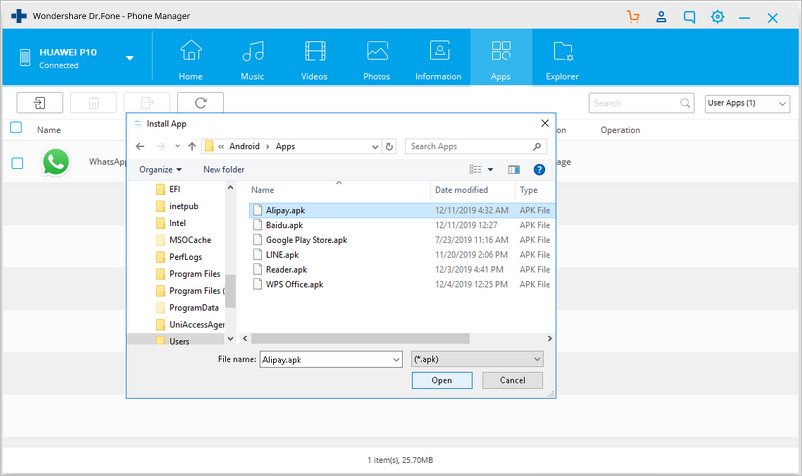
Schritt 3: Klicken Sie, um die Apps zu deinstallieren, auf den Reiter „App“, dann auf „Deinstallieren“ und wählen Sie „Systemapps“ oder „Nutzerapps“ aus dem „Drop Down“-Menü auf der rechten Seite aus. Setzen Sie zum Entfernen bei den Apps einen Haken und klicken Sie auf „Deinstallieren“.
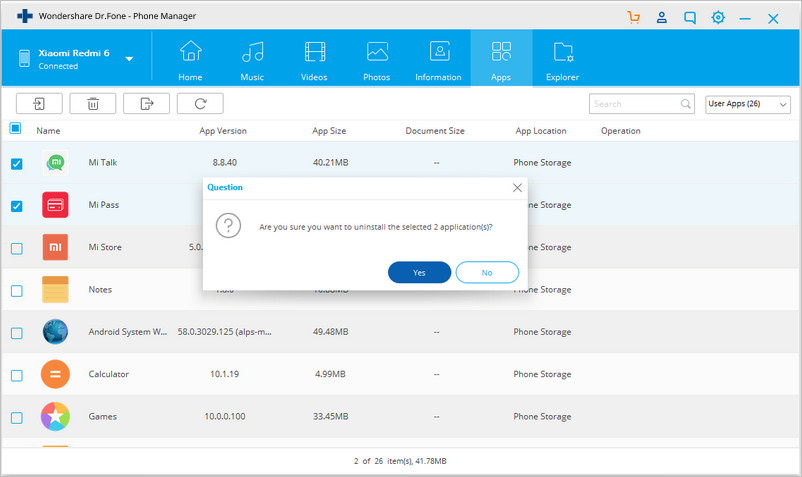
Schritt 4: Wählen Sie die Apps. Sie können die Samsung Galaxy S8-Apps dann auf Ihrem Computer sichern.
Videotutorium: Wie man Musik vom PC auf das Samsung Galaxy S8 überträgt
Sie müssen sich zum Verwalten der Daten auf Ihrem Samsung Galaxy S8 keine Sorgen um das beste Werkzeug machen, da Wondershare dr.fone da ist, um Ihr Problem zu lösen. Das Programm hilft Ihnen, Fotos, Kontakte, Apps und Musik auf Ihrem Handy zu verwalten. Es lässt Sie Inhalte für ein Backup übertragen, löscht unerwünschte Dateien, führt Kontakte zusammen, installiert und deinstalliert Apps, erstellt Wiedergabelisten und macht Fotos zu Hintergrundbildern. Alles, was Sie tun müssen, ist einfach, diesen Samsung Galaxy S8-Manager herunterzuladen und auszuprobieren.
Samsung
- Samsung Datenrettung
- Samsung Telefon wiederherstellen
- Samsung Tablet wiederherstellen
- Galaxy Daten wiederherstellen
- Samsung Wiederherstellungsmodus
- Samsung SD-Karte wiederherstellen
- Samsung internen Speicher wiederherstellen
- Samsung Datenwiederherstellungs-Software
- Samsung Recovery Solution
- Samsung Kontakte wiederherstellen
- Samsung Probleme

Allrounder-Lösung für Smartphone






















Julia Becker
staff Editor